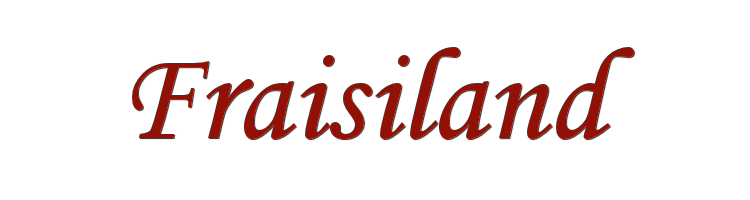

Deze les is gemaakt met PSPX9
Maar is goed te maken met andere versies .
© by SvC-Design

Materialen Download :
Here
******************************************************************
Materialen :
899
caro3025
charlotte-aux-fraises
Grille
ial_enh_frame4
image
MD_décor
MD_décor_fraises
MD_décor2
MD_fraises
merydesign_femme2233
******************************************************************
Filters:
filter - Alien Skin - Xenofex 2 - constellation
Filter - Jeux de lignes - entrelacement
filter - VM Natural - Sparkle
Filter - Alien Skin - eye candy 5 - impact - perspective schadow
******************************************************************
Kleurenpallet:
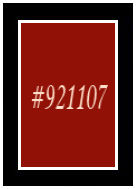
******************************************************************
Werkwijze
Bij gebruik van andere tubes en kleuren, kan de mengmodus en/of laagdekking verschillen
******************************************************************
Algemene voorbereidingen :
Installeer eerst je filters voor je PSP opent !!
Maskers : opslaan in je maskerfolder in PSP, tenzij anders vermeld
Textuur & Patroon : opslaan in je textuurfolder in PSP
Selecties : opslaan in je map Selecties in PSP
Open je tubes in PSP
******************************************************************
We gaan beginnen – Veel plezier!
Denk eraan om je werk regelmatig op te slaan
******************************************************************
1.
open een transparente afbeelding van 800x600 pixels
2.
Vul met #921107
3.
Selectie - Alles selecteren
4.
open Image
bewerken - kopieren
bewerken - plakken in de selectie
5.
Selectie - Niets selecteren
6.
Lagen - Nieuwe rasterlaag
7.
Selectie – Selectie Laden/Opslaan – Selectie Laden vanaf schijf - MD_décor_fraises
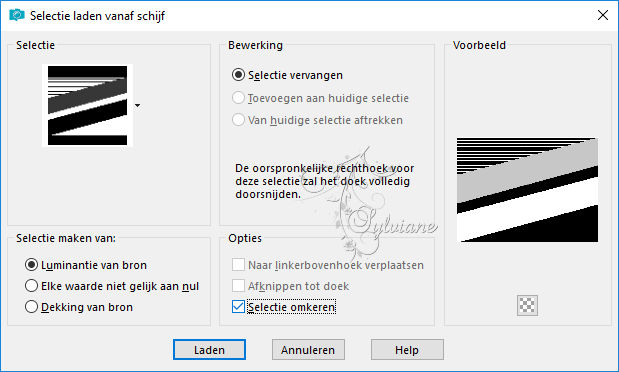
8.
vul met #921107
9.
Selectie - Niets selecteren
10.
Effecten - Textuureffecten - textuur
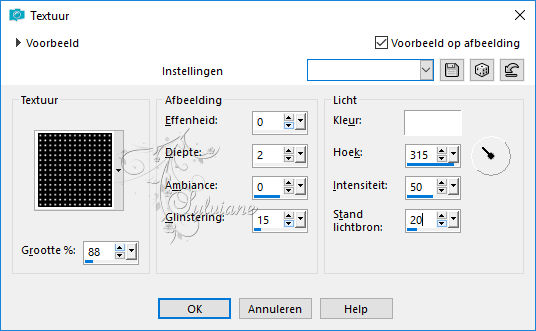
11.
effecten - vervormingseffecten - golf
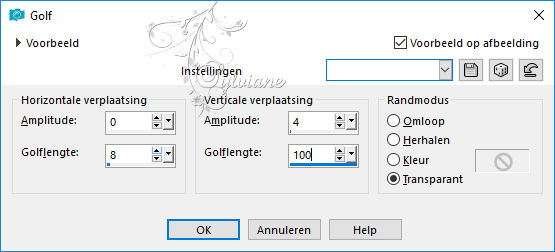
12.
Open MD_décor2
bewerken - kopieren
bewerken - plakken als laag
13.
lagen - dupliceren
activeer Raster 4
14.
filter - Alien Skin - Xenofex 2 - constellation
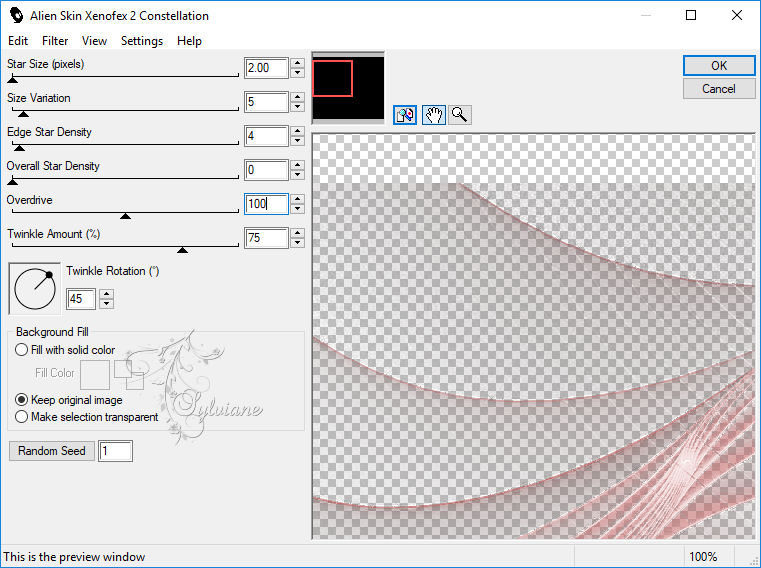
15.
Activeer Kopie van Raster 4
filter - Alien Skin - Xenofex 2 - constellation
druk op Random Seed
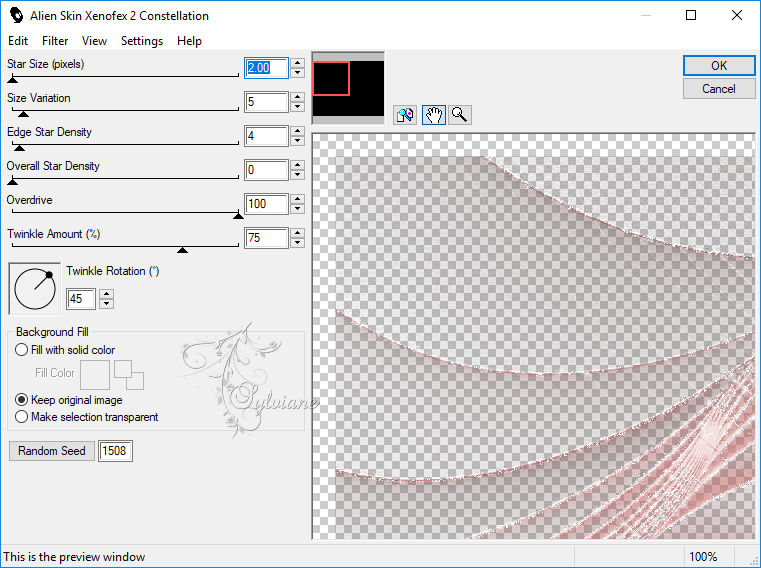
16.
Open MD_décor
bewerken - kopieren
bewerken - plakken als nieuwe laag
17.
Open ial_enh_frame4
bewerken - kopieren
bewerken - plakken als nieuwe laag
18.
Effecten - afbeeldingseffecten - verschuiving
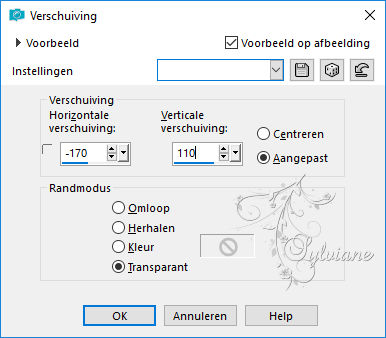
19.
Activeer de toverstaf en selecteer de binnenkant van de frame
20.
Selectie - wijzigen - uitbreiden - 4 pixels
21.
lagen - nieuwe rasterlaag
22.
Open image
bewerken - kopieren
bewerken -plakken in de selectie
23.
Selectie - niets selecteren
24.
Filter - Jeux de Lignes - Entrelacement
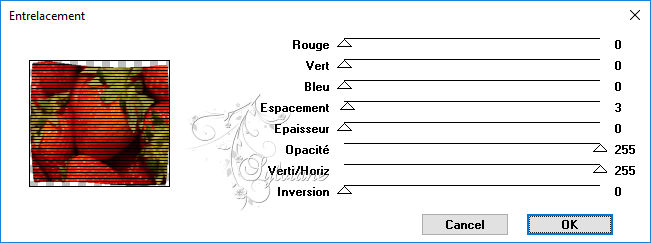
lagen - dupliceren
25.
activeer rasterlaag 7
Filter - VM Natural - Sparkle
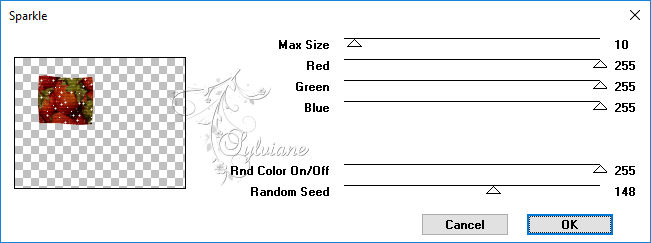
26.
activeer Kopie van Raster 7
Filter - VM Natural - Sparkle
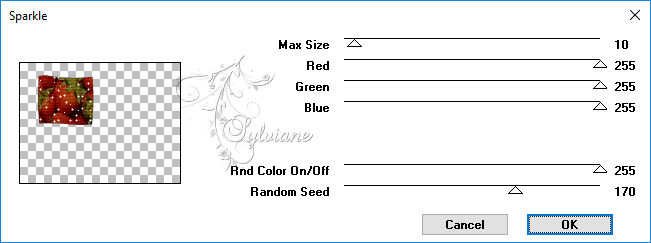
27.
Activeer de Frame laag
Filter - Alien skin - eye candy 5 - impact - perspective schadow
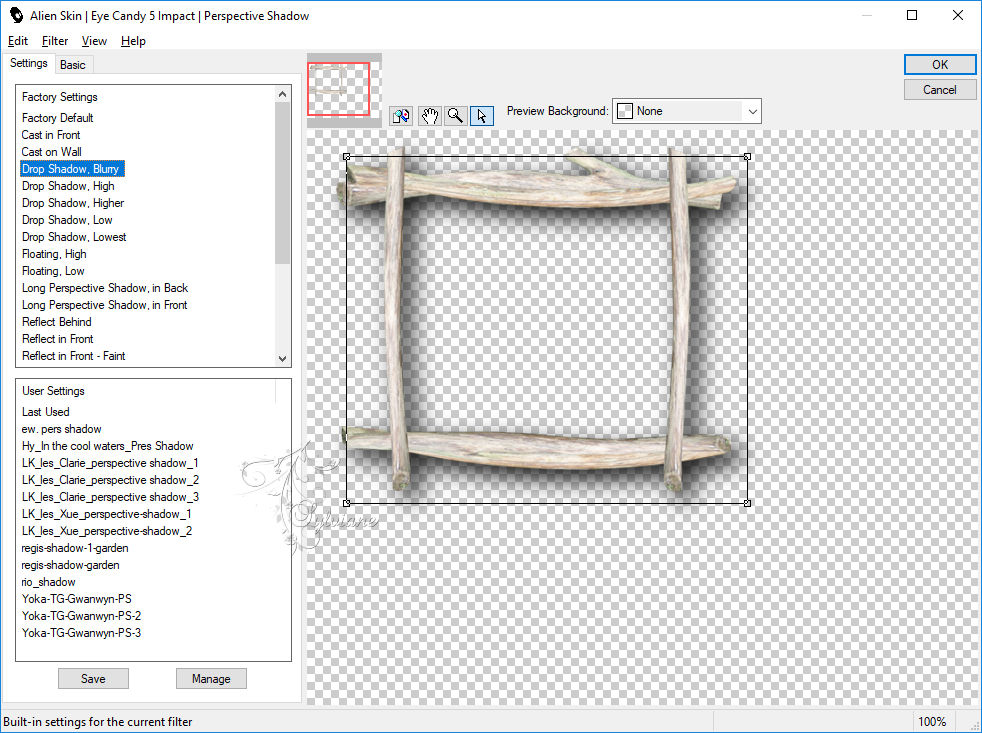
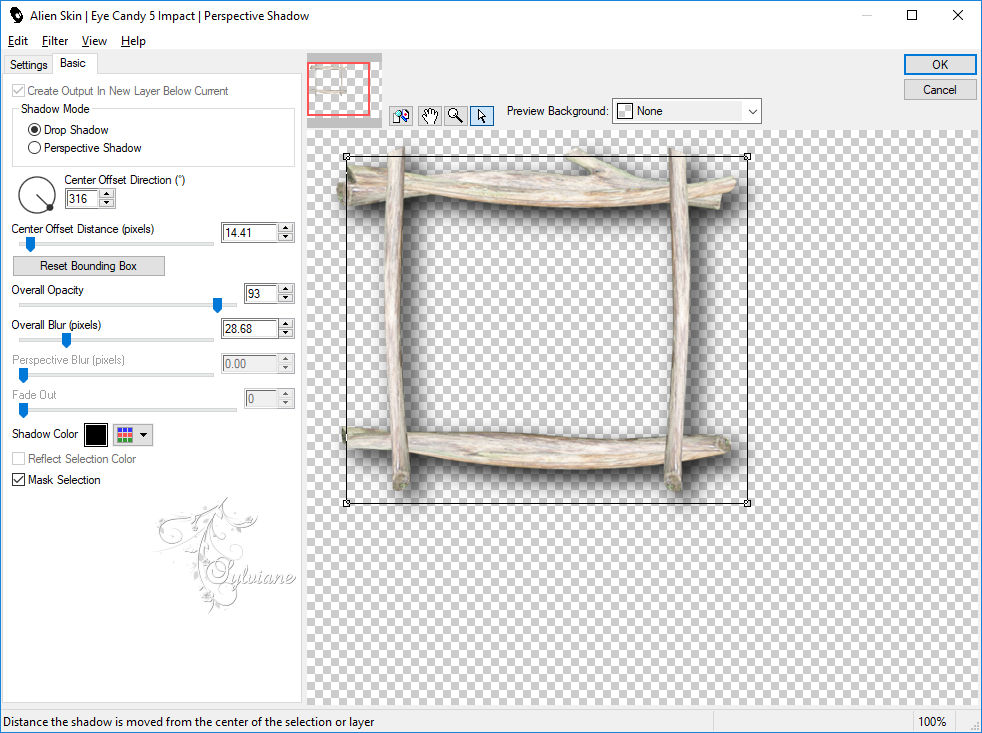
28.
Open MD_fraises
bewerken - kopieren
bewerken - plakken als nieuwe laag
plaats hem zoals in het voorbeeld
29.
Open charlotte-aux-fraises
bewerken - kopieren
bewerken - plakken als nieuwe laag
plaats hem zoals in het voorbeeld
30.
Open merydesign_femme2233
bewerken - kopieren
bewerken - plakken als nieuw laag
31.
Effecten - afbeeldingseffecten - verschuiving

32.
Open caro3025
bewerken - kopieren
bewerken - plakken als nieuwe laag
33.
lagen - dupliceren
34.
Filter - Flaming Pear - Flood
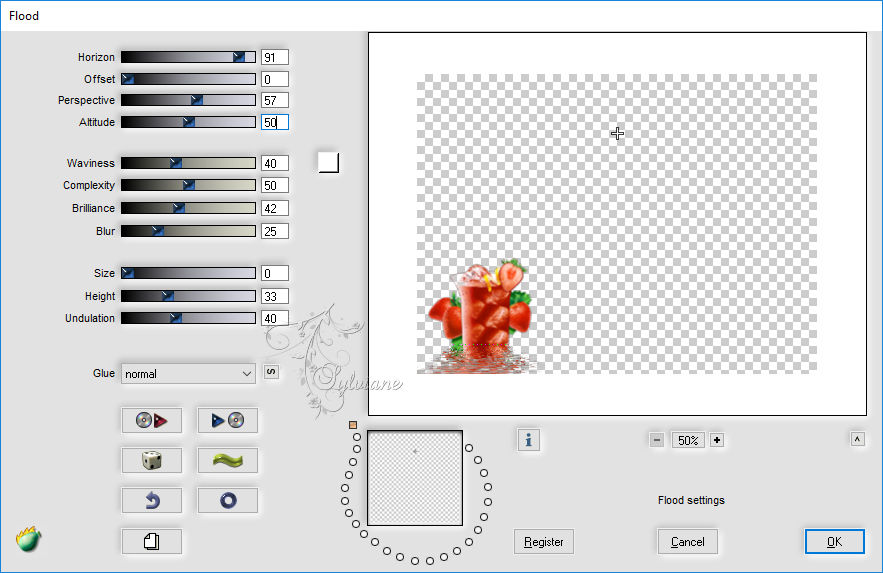
35.
Lagen - Nieuwe rasterlaag
36.
Afbeelding - Doekgrootte
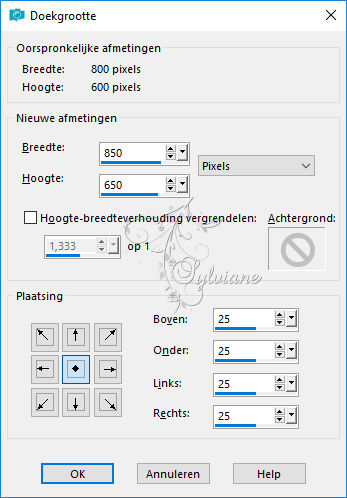
37.
selectie - alles selecteren
38.
selectie - wijizgen - inkrimpen - 25 pixels
39.
Effecten - 3D effecten - slagschaduw
0/0/100/48 kleur:#000000
40.
selectie - omkeren
41.
lagen - nieuwe rasterlaag
vul met #921107
42.
Filter - VM Distortion - Radial Pox
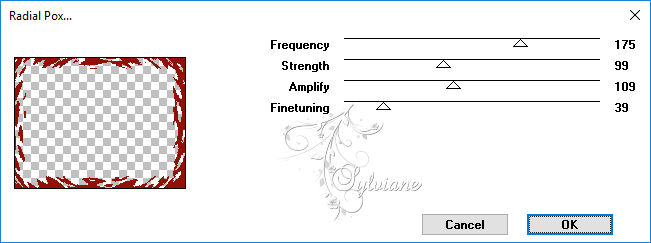
43.
lagen - nieuwe rasterlaag
vul met 899
44.
lagen - dupliceren
45.
activeer de laag eronder
Aanpassen - Ruis toevoegen/ verwijderen - Ruis Toevoegen
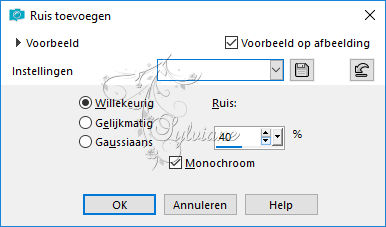
46.
Activeer de laag er boven
Aanpassen - Ruis toevoegen/ verwijderen - Ruis Toevoegen
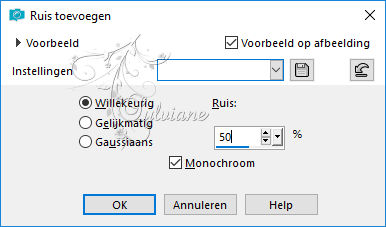
47.
activeer Rasterlaag 5
lagen - nieuwe aanpassingslaag - helderheid/ contrast
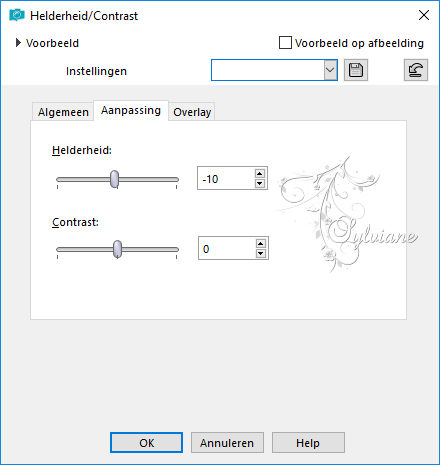
48.
zet je watermerk erop
sluit deze lagen in uw lagenpalet
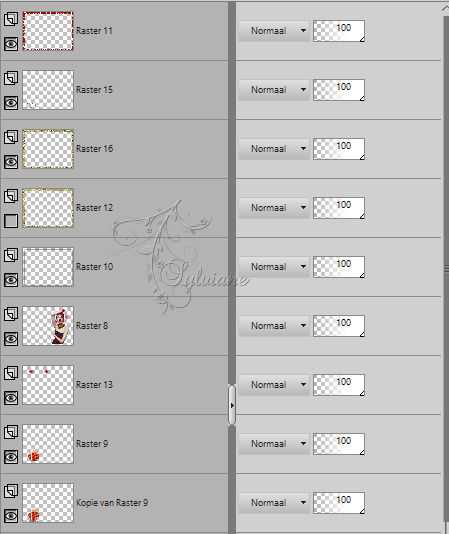
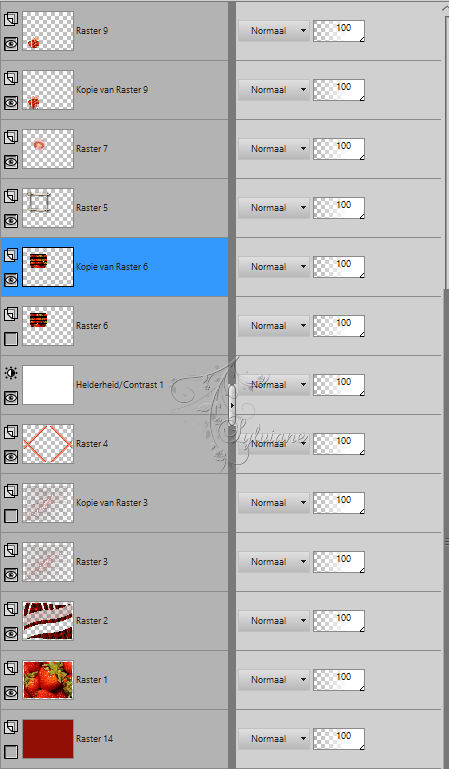
49.
Bewerken – kopieren speciaal – samengevoegd Kopieren
open uw animatieschop
50.
Bewerken – plakken – als nieuwe animatie
terug naar psp
51.
Nu open je de andere lagen en de andere sluiten

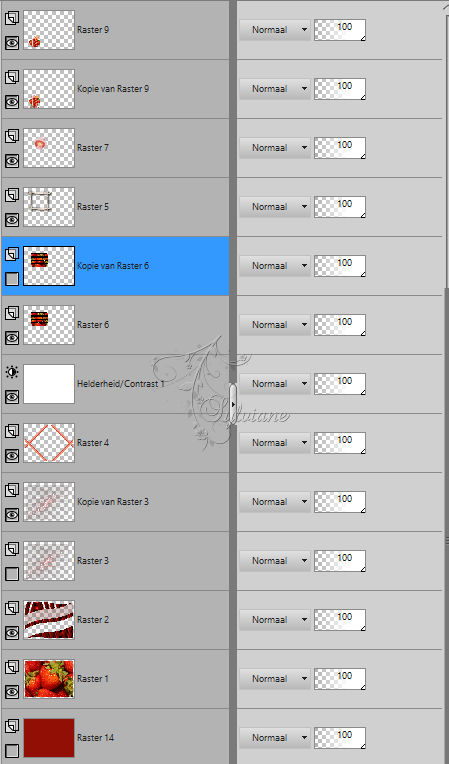
52.
Bewerken – kopieren speciaal – samengevoegd Kopieren
53.
ga naar uw animatieschop
bewerken - plakken - na actieve frame
54.
eigenschappen van de frame op: 10
55.
opslaan als Gif
Back
Copyright Translation © 2018 by SvC-Design